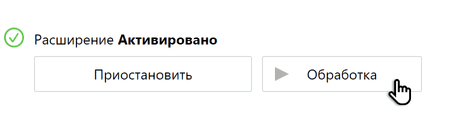Потоковая обработка заявок: один оператор — несколько клиентов в одном окне
Сегодня клиенты предпочитают не звонить в компанию по телефону с вопросом или проблемой, а обращаться письменно — по электронной почте, через социальные сети и мессенджеры. При этом они рассчитывают получить ответ максимально быстро, практически моментально.
В режиме потоковой обработки, или мультичата, один оператор может вести сразу несколько переписок с клиентами, обратившимися из разных каналов, в одном окне. Ему не придется переходить из заявки в заявку, чтобы ответить каждому клиенту, и терять драгоценное время в ожидании ответа.
Вместо этого, подключив расширение Потоковая обработка, ваши операторы будут быстро обмениваться сообщениями с несколькими клиентами одновременно, мгновенно реагировать на новые сообщения в чате, а нагрузку между ними можно будет распределить грамотно – в зависимости от интенсивности обращений клиентов.

Как это работает
Сгруппированные заявки по форме, в которой настроена
Потоковая обработка, всегда находятся наверху Входящих (но под закрепленными задачами, если они у вас есть).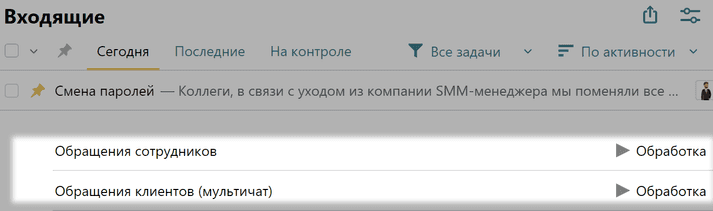
Открыв эти заявки из Входящих, вы увидите, что все активные чаты с клиентами располагаются в отдельной левой панели. Когда клиент пишет новое сообщение, чат с ним загорается иконкой с надписью Новая и раздается звуковое оповещение.
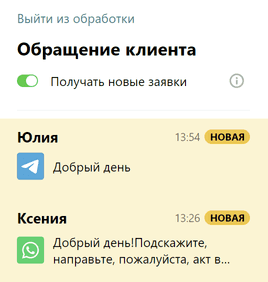
Если вы уже начали общение с клиентом, и от него пришло очередное сообщение, которое нужно прочесть, чат с ним загорается желтым кружком.
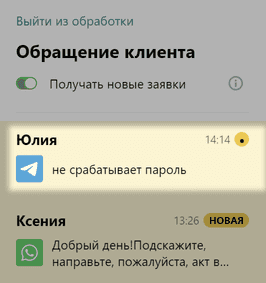
Новые клиентские обращения распределяются между сотрудниками автоматически. Пайрус смотрит, кто из операторов сейчас готов принимать заявки, и отдает новую заявку тому, на ком меньше всего обращений в данный момент.
Важно: чтобы обращения клиентов распределялись автоматически, убедитесь, что в форме есть поле Ответственный (поле типа Контакт). Если такого нет, добавьте его в шаблон.
Подробно о подготовке шаблона формы
Также необходимо добавить Ответственного в маршрут формы.
Число активных чатов для каждого оператора можно регулировать. Например, можно установить правило – не больше 5 активных чатов на человека.
При превышении этого числа новые заявки перестают ему поступать, и будут распределены на тех операторов, у кого загрузка меньше. Если же загрузка превышена у всех, клиент получит сообщение о том, что сейчас все операторы заняты (текст такого сообщения можно задать на странице настройки расширения).
Чтобы войти в активную обработку, оператор передвигает переключатель над левой панелью с чатами в «зеленый» режим. Теперь Пайрус знает, что он готов принимать заявки.
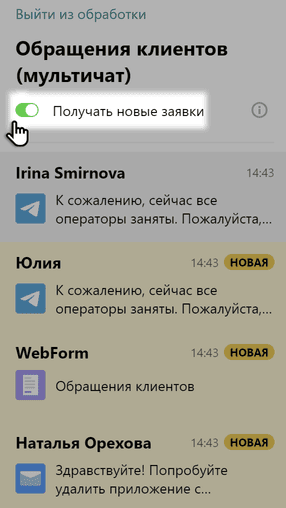
Когда оператор выходит из рабочего «зеленого» режима (переключатель становится серым), новые заявки клиентов перестают к нему поступать. При этом его статус отображается в списке, а новые сообщения от клиентов, с которыми переписка уже начата, продолжают поступать.
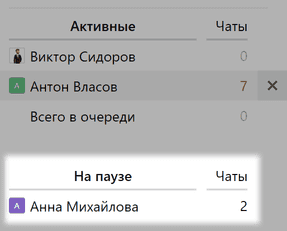
Чтобы полностью выйти из рабочего режима потоковой обработки, нажмите кнопку вверху панели с чатами. В этом случае ваши задачи перебрасываются на других доступных сотрудников поддержки.
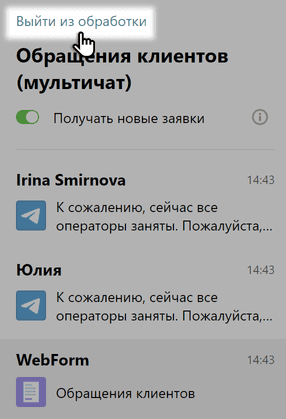
Если оператор забыл выйти сам, администратор формы может сделать это принудительно, нажав на крестик рядом с фамилией.
Если клиент обратится за помощью во внеурочное время, можно в настройках расширения задать сообщение, которое он получит.

Нагрузка операторов и распределение обращений между ними наглядно показаны в разделе аналитики внизу левой панели с чатами, кликнув на цифру, можно посмотреть, кто именно на посту.
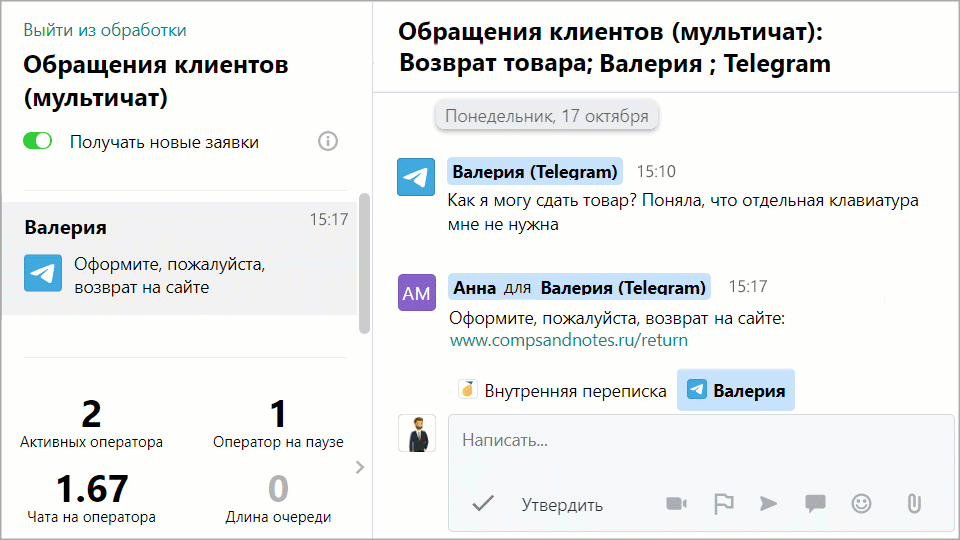
Руководитель всегда видит, сколько операторов на смене, какова их занятость и есть ли очередь, а значит может гибко и оперативно управлять процессом обработки обращений, например, сократить плановый перерыв в работе сотрудников поддержки в период пиковой нагрузки или увеличить его в период затишья.
Также в разделе Активность всегда можно посмотреть, как долго оператор находится на паузе и как долго он принимает обращения.
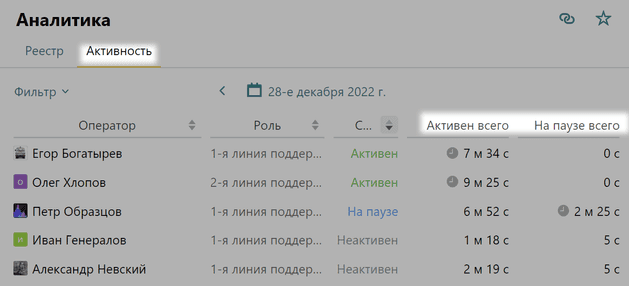
Чтобы ответить клиенту, кликните на чат с ним и пишите комментарий, как в обычной задаче. Вся переписка с клиентом, включая сообщения из его предыдущих обращений, отображается в единой ленте комментариев.
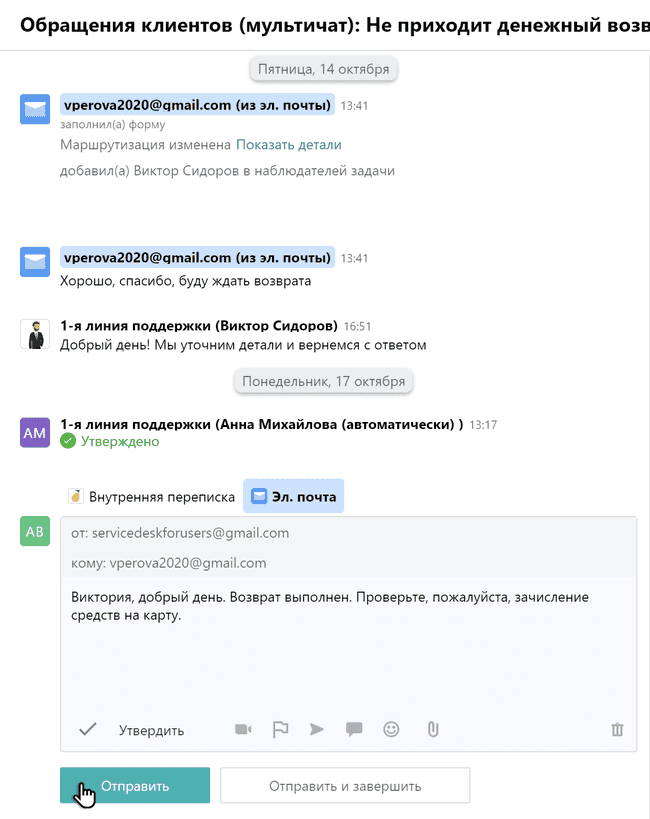
Чтобы максимально быстро ориентироваться в потоке обращений из разных каналов, полезно прямо в чате посмотреть всю ленту переписки службы поддержки с клиентами, чьи запросы поступали из данного канала, например из Telegram.
Для этого стоит установить расширение Похожие задачи, и тогда в одной заявке можно увидеть склейку всех активных переписок всех операторов со всеми клиентами, чьи запросы поступали из данного канала.
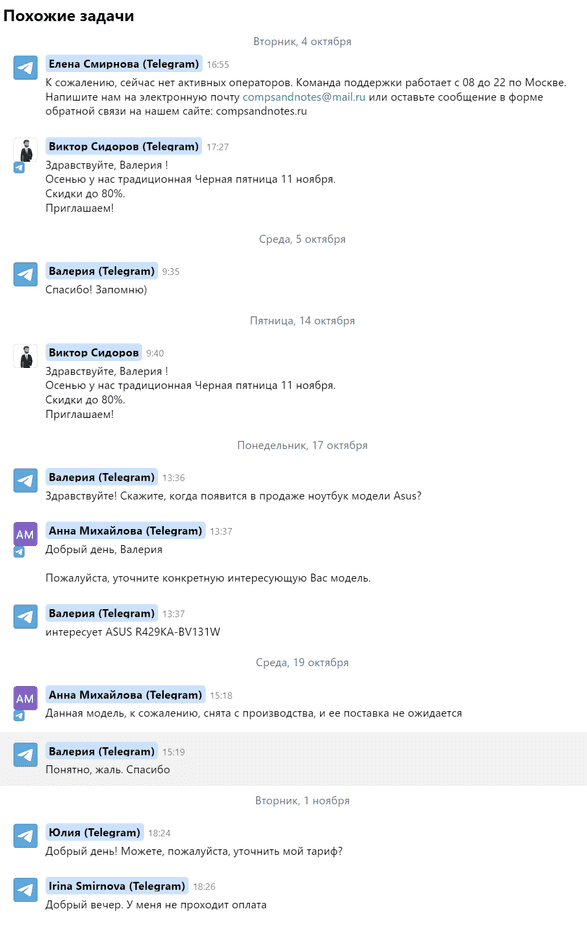
Включаем режим потоковой обработки
Подсказка: зайдите в редактор маршрута формы, к которой вы планируете подключить расширение, и убедитесь, что на этапе обработки заявки ответственным назначена нужная роль и включен режим Очередь. Это нужно, чтобы на каждом этапе обработки был ответственный сотрудник.
Также убедитесь, что в шаблоне и маршрутизации формы есть поле типа Контакт.
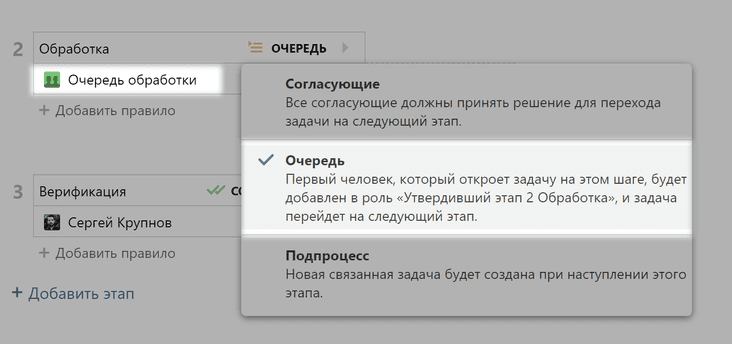
Войдите в раздел Расширения в нижнем левом углу экрана.
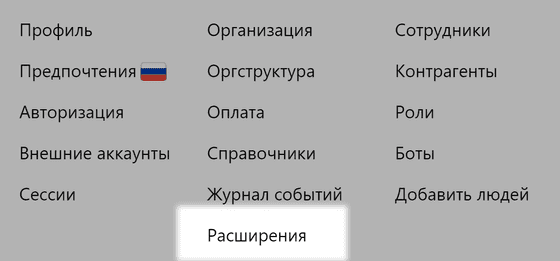
Нажмите на значок Потоковая обработка.
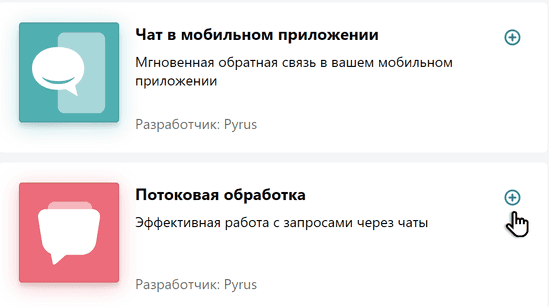
Важно: чтобы подключить Потоковою обработку, вам необходимы права Администратора организации или Управляющего интеграциями.
Выберите форму, к которой будет подключено расширение.
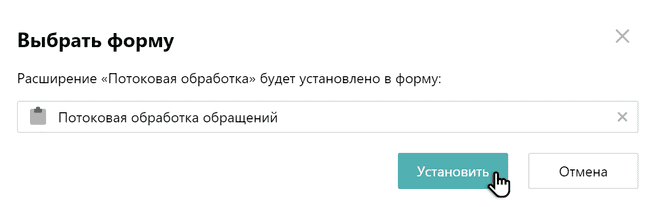
Нажмите Установить.
Войдите в раздел Настройки.

Назначатьте операторов. Выберите роль, между сотрудниками которой будут распределяться задачи в режиме потоковой обработки.

Подсказка: Вы можете выбрать несколько ролей сразу. Если вы используете режим потоковой обработки более, чем в одной форме, лучше не дублировать в этих формах роли операторов, между которыми будут распределяться заявки.
Если у вас большой поток заявок по самым разным направлениям, имеет смысл, помимо общего распределения в потоке обработки, назначить операторов по условиям.
Например, можно указать условие, что заявки касательно мобильного приложения, отмены подписки, а также технические вопросы уходили не в общее распределение, а специально назначенным сотрудникам или ролям. Сделать это можно также на странице настройки расширения.

Настройте правила работы расширения и активируйте его.
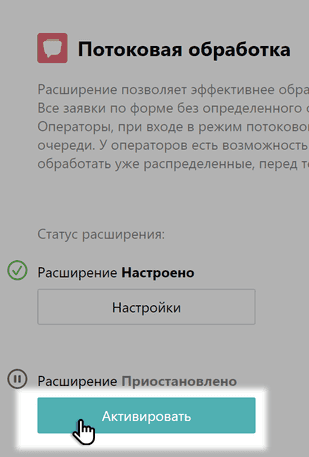
Настройка работы расширения
Устанавливаем приоритеты
Если вы принимаете заявки из разных каналов, например, из мессенджеров и электронной почты, можно установить, заявки из каких источников первыми попадут к оператору. Так, можно задать правило, что заявки из мессенджеров будут поступать к оператору раньше, чем из почты, и, соответственно, обрабатываться быстрее.
Для этого в настройках расширения в блоке Приоритет обработки укажите, в каких ситуациях заявки должны попадать к сотруднику службы поддержки в первую очередь.
Например, установим, что все заявки, полученные из мессенджеров, будут первыми поступать к операторам, и только потом они получат заявки, отправленные по электронной почте.

При необходимости можно задать условие, при котором обращение клиента, полученное из мессенджера, станет приоритетным. Так, укажем, что из мессенджеров первыми будут отправляться в работу, все заявки, кроме пожеланий клиентов, поскольку они не требуют моментального ответа и могут быть рассмотрены позже.

Устанавливаем фильтры для заявок в обработке
Вы можете отфильтровать заявки, которые попадают операторам в очередь на обработку. Например, оператор ответил на вопрос клиента, и заявка перешла в статус В ожидании. Чтобы такая задача не висела в общем списке активных чатов, задайте правило, что в этот список попадают только заявки со статусом В работе.
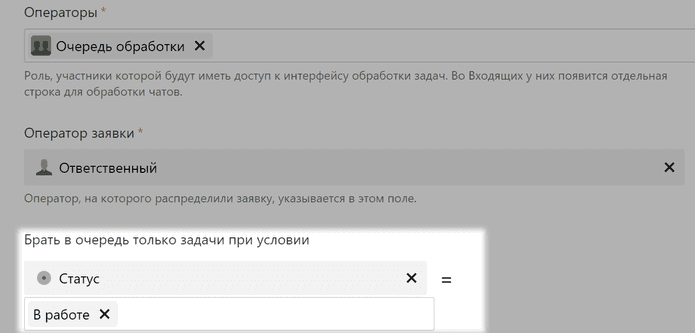
Таким образом заявка со статусом В ожидании исчезнет из очереди и вернется в нее, когда клиент ответит оператору.
Подробнее об автоматической смене статусов
Распределяем нагрузку операторов
По умолчанию в настройках установлено, что число активных чатов на каждого оператора не превышает 5. Однако опыт показывает: чтобы сотрудники не переутомлялись и обрабатывали обращения быстро и качественно, лучше, чтобы на одного оператора приходилось не более 3-4 чатов. Вы можете самостоятельно установить число чатов, при превышении которого новые заявки перестают ему поступать.
Настраиваем уведомления
Задайте уведомление, которое получит пользователь, если все операторы заняты и ему придется подождать.
Еще одно уведомление, которое стоит задать здесь же, в настройках расширения, — о времени работы вашей поддержки, чтобы клиент не ждал понапрасну в нерабочие и вечерние часы. Сохраните изменения. 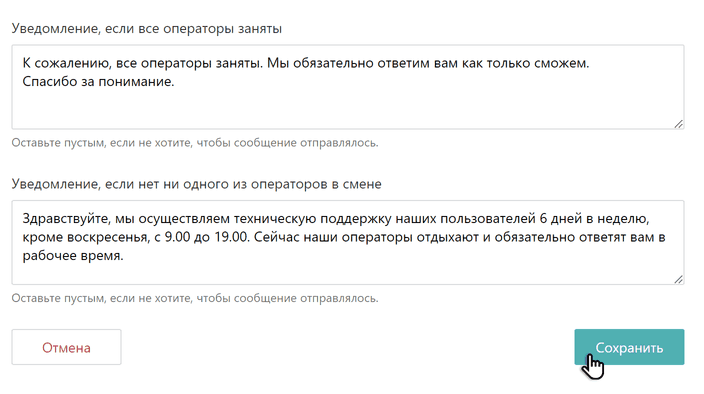
Подсказка: чтобы выйти из режима, нажмите Выйти из обработки вверху панели с чатами и вы вернетесь во Входящие.  Чтобы войти в новый режим, нажмите Обработка.
Чтобы войти в новый режим, нажмите Обработка.